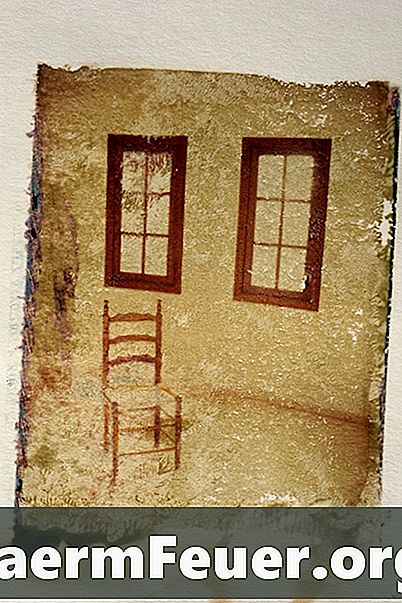
Innehåll
Kanterna på en bild kan lägga till något speciellt eller ta bort fokus från bilden. Du kanske vill ta bort den här gränsen när du vill placera den på en annan bild eller på en webbsida. För att ta bort dem måste du beskära bilden eller på annat sätt maskera kanterna. Adobe Photoshop och GIMP har ett "cut" -verktyg, men Inkscape gör det inte. Så du måste dölja de oönskade linjerna med en annan bild.
vägbeskrivning

-
Öppna ett nytt dokument i Adobe Photoshop. Gå till "File", "Import" och välj din bild. Klicka på "Öppna".
-
Gå till "Bild" och välj "Bildstorlek". Kontrollera storleken på din figur.
-
Klicka på "Crop" -verktyget. Ändra "Bredd" och "Höjd" på din bild i fältet "Alternativ" på klippbordet. Ta bort 1 eller 2 cm, beroende på måtten på gränsen du vill ta bort och klicka på "OK". Klicka på mitten av figuren och tryck på "Enter".
Adobe Photoshop
-
Öppna ett nytt dokument i det fria GIMP-programmet. Gå till "File", "Import" och välj din bild. Klicka på "Öppna".
-
Gå till "Tool", "Transform Tools" och välj "Crop".
-
Rita en rektangel och dra den tills den når linjerna inuti gränsen. Klicka på mitten av den snittiga rektangeln och tryck på "Enter" -tangenten.
GIMP
-
Öppna ett nytt dokument i det fria Inkscape-programmet. Gå till "File", "Import" och välj filen. Klicka på "Öppna".
-
Klicka på verktyget "Skapa rektanglar och kvadrater", dra en rektangel på ena sidan av gränsen, gå till nedre vänstra hörnet av ritbordet och högerklicka på remsan. Stroke. "Öppna" Fill and Stroke "redigeraren och skjut pilen" Opacity "hela vägen till höger.
-
Rita en annan rektangel på den andra gränsen. Fortsätt att täcka alla sidor. Klicka på "Select" -verktyget och dra det över bilden. Gå till "Object" längst upp på ritbordet och klicka på "Grupp".
Inkscape
tips
- För att komma åt verktyget "Crop" i GIMP kan du också trycka på "Shift" + "C" eller klicka på "Crop" -verktyget i verktygslådan.